جب آپریٹنگ سسٹم کی بات آتی ہے تو، ونڈوز 10 اس سے زیادہ قابل اعتماد ہے جو مائیکروسافٹ نے پہلے کبھی نہیں بنایا ہے۔ اب تقریباً چھ سال کی عمر میں، Windows 10 مائیکروسافٹ کا بنیادی مرکز بن گیا ہے، کیونکہ وہ اپنے صارفین کے لیے مسلسل ایک نیا آپریٹنگ سسٹم تیار کرنے کے بجائے اگست 2015 میں پہلی بار پیش کردہ چیزوں کو دہراتے اور بہتر بناتے ہیں۔ ہر چند مہینوں میں ہم دیکھتے ہیں کہ مائیکروسافٹ ونڈوز 10 کے لیے ایک نیا بڑا اپ ڈیٹ کرتا ہے، اور ہر بار جب OS بڑھتا ہے اور باقاعدہ صارفین اور انٹرپرائز صارفین کے لیے یکساں طور پر بہتر ہوتا ہے۔
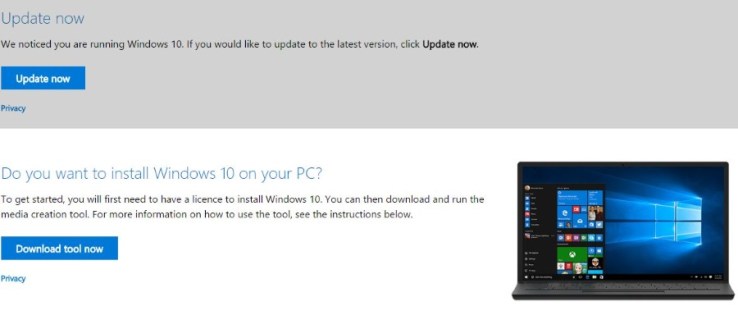
ونڈوز 10 ہمیشہ کی طرح ٹھوس ہو سکتا ہے، لیکن چیزیں پھر بھی غلط ہو سکتی ہیں۔ اگر آپ کسی بھی چیز کے لیے اپنے کمپیوٹر پر انحصار کرتے ہیں، تو یہ سمجھ میں آتا ہے کہ آپ اپنے ڈیٹا کو ہر ممکن حد تک محفوظ رکھیں، اور یہ یقینی بنانے کے لیے اقدامات کریں کہ آپ اپنے کمپیوٹر کو جلد از جلد دوبارہ شروع کر سکیں۔ اسی لیے آج کچھ وقت نکال کر Windows 10 ریکوری ڈسک بنانا ایک شاندار خیال ہے۔
درحقیقت، اس ڈسک کو بنانا صرف بیک اپ کے لیے اچھا نہیں ہے۔ ونڈوز 10 کی تازہ کاپی انسٹال کرنا آپ کے کمپیوٹر کو تیز کرنے کے بہترین طریقوں میں سے ایک ہے، اور ریکوری ڈسک اسے تیز اور آسان بناتی ہے۔ ایسا کرنے کے لیے آپ کو اصل فزیکل ڈسک کی بھی ضرورت نہیں پڑے گی — USB ڈرائیو سمیت کوئی بھی میڈیا ریکوری ڈسک بنانے کے لیے بہترین ہے۔ اسے کرنے کا طریقہ یہاں ہے۔
ریکوری ڈسک کی قدر
ونڈوز 10 ریکوری ڈسک آپ کے گھر یا کار کی انشورنس کی طرح ہے۔ یہ ایک تکلیف ہے اور اسے برقرار رکھنے کے لیے پیسے خرچ ہوتے ہیں اور آپ واقعی اس کا فائدہ کبھی نہیں دیکھتے۔ جب تک آپ کو اس کی ضرورت نہیں ہے۔ پھر ہاٹ ڈاگ پر سرسوں کے بعد انشورنس بہترین چیز ہے۔
ونڈوز 10 بیک اپ اور ریکوری ڈسک کے لیے بھی ایسا ہی ہے۔ انہیں سیٹ اپ کرنے، ڈسک کی جگہ یا USB ڈرائیو لینے میں وقت لگتا ہے اور کوئی حقیقی استعمال نہیں ہوتا۔ جب تک آپ کو اس کی ضرورت نہیں ہے۔ ریکوری ڈسک کے ساتھ آپ بہت زیادہ ڈیٹا یا پیداواری صلاحیت کو کھوئے بغیر تیزی سے اور دوبارہ چل سکتے ہیں۔ تو ہاں سیٹ اپ ہونے میں تھوڑا وقت لگتا ہے، لیکن ایک بار جب یہ ہو جاتا ہے، تو یہ ہو جاتا ہے اور آپ کو تحفظ حاصل ہو گا۔
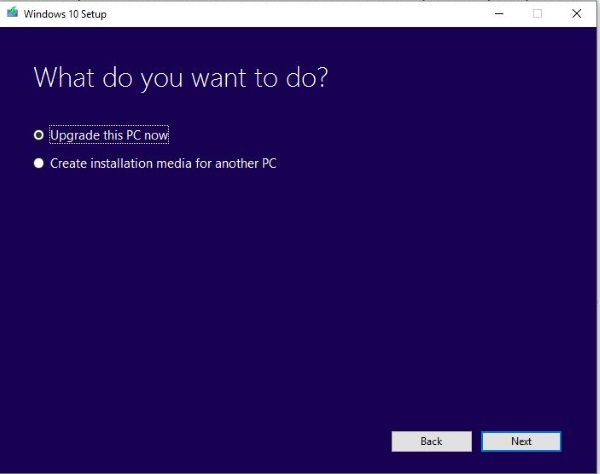
ونڈوز 10 ریکوری ڈسک بنائیں
Windows 10 ریکوری ڈسک بنانے کے لیے آپ کو یا تو 8-16GB USB ڈرائیو یا DVD رائٹر اور خالی DVD(s) کی ضرورت ہوگی۔ آپ یہ دو طریقوں میں سے ایک طریقے سے کر سکتے ہیں۔ آپ ونڈوز کے اندر سے ایک ریکوری ڈسک بنا سکتے ہیں یا مائیکرو سافٹ سے میڈیا کریشن ٹول استعمال کر سکتے ہیں۔ میں تم دونوں کو دکھاتا ہوں۔
آپ کے پاس یا تو ونیلا ونڈوز 10 انسٹالیشن بنانے یا اپنی کنفگ فائلوں کا بیک اپ لینے کا اختیار بھی ہے۔ اگر آپ اپنی فائلوں کا بیک اپ لینے کا انتخاب کرتے ہیں، تو ونڈوز آپ کی کچھ حسب ضرورتوں کا بیک اپ لے گا۔ یہ ڈرائیورز، ایپس، آپ کی ونڈوز میں کی گئی کسی بھی تخصیص کا بیک اپ لے گا، پاور پلان کی ترتیبات اور دیگر فائلوں کی ایک رینج۔ اگر آپ کو یا تو چلانے کی ضرورت ہو تو یہ فائلیں ضروری ہوں گی۔ اس پی سی کو دوبارہ ترتیب دیں۔ یا ڈرائیو سے بازیافت کریں۔ اعلی درجے کی شروعات میں حکم دیتا ہے. اگر آپ کے پاس کافی بڑی ڈسک ہے تو میں ہمیشہ ان فائلوں کو شامل کرنے کی سفارش کروں گا۔
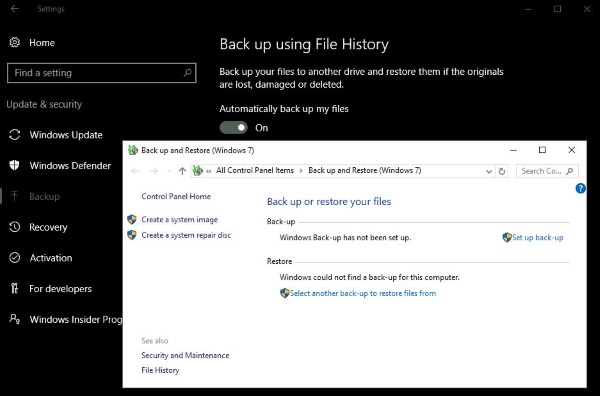
ونڈوز کے اندر سے ونڈوز 10 ریکوری ڈسک بنائیں
یہ ریکوری ڈسک بنانے کا سب سے آسان طریقہ ہے اور اس میں 15-20 منٹ لگتے ہیں اس پر منحصر ہے کہ آپ کا کمپیوٹر کتنا تیز ہے اور آپ کو کتنے ڈیٹا کا بیک اپ لینے کی ضرورت ہے۔
- کنٹرول پینل اور ریکوری پر جائیں۔

- ریکوری ڈرائیو بنائیں کو منتخب کریں اور اپنی USB یا DVD ڈالیں۔

- اگر آپ سسٹم فائلوں کا بیک اپ لینا چاہتے ہیں، تو یقینی بنائیں کہ اگلا پر کلک کرنے سے پہلے باکس پر نشان لگا ہوا ہے۔

- منزل کی ڈرائیو کا پتہ لگانے کے لئے ونڈوز کا انتظار کریں اور اس کی فہرست بنائیں پھر اگلا پر کلک کریں۔ اس آپریشن کے حصے کے طور پر USB ڈرائیو پر موجود تمام ڈیٹا کو صاف کر دیا جائے گا۔ یقیناً DVD کو خالی ہونا پڑے گا۔

- وزرڈ کی پیروی کریں جیسا کہ ریکوری ڈسک بنانے کے لیے کہا گیا ہے اور پھر اسے بنانے کے لیے وقت دیں۔

میڈیا تخلیق ٹول کا استعمال کرتے ہوئے ونڈوز 10 ریکوری ڈسک بنائیں
میڈیا کریشن ٹول مائیکروسافٹ کا ایک بہت مفید پروگرام ہے جو آپ کو اپنے کمپیوٹر کو دوبارہ بنانے کے لیے استعمال کرنے کے لیے ونڈوز 10 کی ایک تازہ تصویر بنانے کی اجازت دیتا ہے۔
- میڈیا تخلیق کا ٹول ڈاؤن لوڈ اور کھولیں۔

- ونڈوز 10 کا صحیح ورژن منتخب کریں، اگر آپ کے پاس 32 بٹ ونڈوز ہے تو 32 بٹ اور اگر آپ کے پاس 64 بٹ ونڈوز ہے تو 64 بٹ۔ آپ کو یہ حصہ درست کرنا چاہیے ورنہ یہ کام نہیں کرے گا۔
- 'دوسرے پی سی کے لیے انسٹالیشن میڈیا بنائیں' کو منتخب کریں۔

- زبان، Windows 10 ایڈیشن اور ورژن منتخب کریں۔ ایک بار پھر، آپ کو یہ حق ملنا چاہیے ورنہ ڈسک کام نہیں کرے گی۔

- اپنا ڈسک میڈیم، USB یا DVD منتخب کریں۔

- ونڈوز کے ضروری فائلوں کو ڈاؤن لوڈ کرنے اور ڈسک بنانے کا انتظار کریں۔

مائیکروسافٹ میڈیا کریشن ٹول استعمال کرنے کا مطلب ہے کہ آپ کو ایک بالکل نئی اور اپ ڈیٹ شدہ Windows 10 امیج ملتی ہے لیکن اسے بنانے کے لیے تقریباً 3.5GB ڈاؤن لوڈ کی ضرورت ہوتی ہے۔ یقینی بنائیں کہ اگر آپ کے پاس محدود ڈیٹا پلان ہے تو آپ اس ٹول کو استعمال نہیں کرتے ہیں۔ الٹا یہ ہے کہ مائیکروسافٹ کے ذریعہ امیج کو باقاعدگی سے اپ ڈیٹ کیا جاتا ہے لہذا آپ کو اس کے بعد زیادہ دیر تک ونڈوز اپ ڈیٹ کو چلانے کی ضرورت نہیں ہے۔
ونڈوز 10 ریکوری ڈسک کا استعمال کیسے کریں۔
اگر آپ کے کمپیوٹر میں کچھ غلط ہو جاتا ہے، تو آپ کو اپنی نئی Windows 10 ریکوری ڈسک کو استعمال کرنے کا طریقہ جاننا ہوگا۔ خوش قسمتی سے، یہ بہت آسان ہے.
- ریکوری ڈسک ڈال کر اپنے کمپیوٹر کو ریبوٹ کریں۔
- ظاہر ہونے والے ایڈوانس بوٹ مینو میں ریکوری ڈسک سے آپشن بوٹ کو منتخب کریں۔ اگر یہ مینو ظاہر نہیں ہوتا ہے تو اپنے BIOS تک رسائی حاصل کریں اور وہاں سے بوٹ مینو کو منتخب کریں۔
- ٹربلشوٹ اور ڈرائیو سے بازیافت کو منتخب کریں۔
- ریکوری ڈسک کا استعمال کرتے ہوئے ونڈوز کو دوبارہ بنانے کی اجازت دینے کے لیے اشارے پر عمل کریں۔
یہی ہے! آپ کا کمپیوٹر ریکوری ڈسک پر ذخیرہ شدہ ڈیٹا کو خود کو دوبارہ بنانے اور ورکنگ آرڈر پر واپس آنے کے لیے استعمال کرے گا۔ اس عمل میں کچھ وقت لگ سکتا ہے۔ بہت کچھ اس بات پر منحصر ہے کہ آپ کی ریکوری ڈسک میں کتنا ڈیٹا ہے اور آپ کے کمپیوٹر کی رفتار۔ عمل کے لئے 10-20 منٹ کے درمیان کی اجازت دیں.
ونڈوز 10 کا بیک اپ لینے کے دیگر اختیارات
ونڈوز 10 ریکوری ڈسک بنانے کے ساتھ ساتھ آپ اپنی بوٹ ڈرائیو کو کلون کرنے کے لیے تھرڈ پارٹی سافٹ ویئر بھی استعمال کر سکتے ہیں۔ یہ عام طور پر پریمیم ایپلی کیشنز ہیں جو آپ کی ہارڈ ڈرائیو کی براہ راست کاپی لیں گی اور اسے دوسری ڈرائیو پر تھوڑا سا دوبارہ بنائیں گی، لیکن آپ کے لیے کچھ اوپن سورس آپشنز دستیاب ہیں۔ اگر آپ کے پاس اسپیئر ڈرائیو پڑی ہوئی ہے تو یہ یقینی طور پر ایک آپشن ہے۔
کلونیزیلا
Clonezilla میں ڈسکوں اور پارٹیشنز کے کلون بنانے کا ایک زبردست پروگرام۔ شروع کرنے کے لیے آپ کو صرف USB فلیش ڈرائیو اور 196 MB RAM کے ساتھ ایک سسٹم کی ضرورت ہے۔ آپ اس سافٹ ویئر کے ذریعے چند منٹوں میں آسانی سے ڈرائیو کلون کر سکتے ہیں۔
GParted
اگر آپ لینکس سے واقف ہیں، تو GParted ڈسک کے انتظام اور کلوننگ کے لیے استعمال کرنے کا ایک بہترین ٹول ہے۔ صارف دوست GUI سے لیس، آپ پروگرام کو آسانی سے نیویگیٹ کر سکتے ہیں بغیر کسی تجربے کی ضرورت کے۔
کلون ڈسک کے لیے کئی دوسرے اوپن سورس پروگرام دستیاب ہیں، جیسے ڈی ڈی (لینکس/یونکس)، ایچ ڈی کلون، گھوسٹ، اور مونڈو ریسکیو۔ ان پروگراموں میں سے ایک کو چیک کریں اگر آپ اپنے بیک اپ پروگرام کے علم کو اس سے آگے بڑھانا چاہتے ہیں جو ونڈوز پیش کرتا ہے۔
اکثر پوچھے گئے سوالات
کیا میں ایک کمپیوٹر پر ریکوری ڈرائیو بنا سکتا ہوں اور اسے دوسرے کمپیوٹر پر استعمال کر سکتا ہوں؟
ہاں، آپ کسی دوسرے کمپیوٹر پر ریکوری ڈرائیو استعمال کر سکتے ہیں، لیکن صرف اس صورت میں جب ان کا میک اور ماڈل ایک جیسا ہو، جیسا کہ سسٹم آرکیٹیکچر میں ہے۔ یا، آپ ریکوری ڈرائیو کا ایک عام ورژن بنا سکتے ہیں جس میں سسٹم فائلیں شامل نہیں ہیں، جو پی سی کے لیے مخصوص ہیں۔
ریکوری ڈرائیو بناتے وقت آپ کو صرف سسٹم فائلز کے آپشن کو ڈی سلیکٹ کرنے کی ضرورت ہے۔
میں ونڈوز ریپیئر ڈسک کیسے بناؤں؟
مندرجہ بالا عمل کی طرح، اپنے کنٹرول پینل پر جائیں اور سسٹم اور سیکیورٹی پر کلک کریں۔

اگلا، بیک اپ اور ریسٹور (ونڈوز 7) پر کلک کریں۔

اب، سسٹم ریپیر ڈسک بنائیں پر کلک کریں۔

اپنا میڈیا داخل کریں، اور ڈسک بنائیں کو منتخب کریں۔

چند منٹوں کے بعد، اگر کوئی مسئلہ پیش آتا ہے تو آپ اپنی ڈرائیو کو ٹھیک کرنے کے لیے بالکل تیار ہو جائیں گے۔
مجھے ریکوری ڈسک کب بنانی چاہیے؟
مثالی طور پر، جب آپ پہلی بار کسی کمپیوٹر پر Windows 10 انسٹال کرتے ہیں تو آپ ایک ریکوری ڈسک بنانا چاہتے ہیں۔ پھر، اگر آپ محسوس کرتے ہیں کہ اس کی ضرورت ہے تو، کوئی قابل اعتراض سافٹ ویئر یا اپ ڈیٹ انسٹال کرنے سے پہلے ایک ریکوری ڈسک بنائیں جس میں سسٹم فائلیں شامل ہوں۔
اگرچہ آپ تبدیلیوں کو ختم کرنے کے لیے صرف ایک ریسٹور پوائنٹ کو رول بیک کر سکتے ہیں، لیکن اگر کچھ ٹھیک کام نہیں کرتا ہے تو فیل سیف ہونا اچھا ہے۔
ہارڈ ڈرائیو کلوننگ اس بات کو یقینی بنانے کا ایک طریقہ ہے کہ آپ کا کمپیوٹر ہمیشہ دستیاب ہے اور یہ ریکوری ڈسک کا مزید مکمل ورژن بنانے کے لیے ایک مفید ٹول ہے۔ منفی پہلو یہ ہے کہ کلون بنانے کے لیے درکار زیادہ تر سافٹ ویئر پر پیسے خرچ ہوتے ہیں اور آپ کو ایک اضافی ہارڈ ڈرائیو کی بھی ضرورت ہوتی ہے۔ کچھ مفت سافٹ ویئر ہیں جو کام کر سکتے ہیں، سرمایہ کاری کرنے سے پہلے انہیں آزمائیں۔
اگر آپ اپنے کمپیوٹر پر بہت زیادہ وقت صرف کرتے ہیں، تو Windows 10 ریکوری ڈسک بنانا کوئی بری بات نہیں ہے۔ ہاں آپ کو ایک فالتو USB ڈرائیو یا خالی DVD(s) اور اپنے وقت کے 20 منٹ کی ضرورت ہے۔ لیکن اس کے بدلے میں، آپ کو ناکام کمپیوٹر کو زیادہ دیر کے بجائے آدھے گھنٹے کے اندر بازیافت کرنا پڑے گا۔ اچھی طرح سے میری کتاب میں کرنے کے قابل.









